Hỗ trợ tư vấn
Tư vấn - Giải đáp - Hỗ trợ đặt tài liệu
Mua gói Pro để tải file trên Download.vn và trải nghiệm website không quảng cáo
Tìm hiểu thêm » Hỗ trợ qua ZaloTương tự trên Viber, Zalo PC cũng cho phép người dùng vừa xem video YouTube vừa chat cực tiện lợi. Video sẽ hiển thị ở một góc của màn hình, bạn có thể di chuyển, thay đổi kích thước video theo ý mình. Nhờ đó, vừa xem video vừa làm những công việc khác mà không hề ảnh hưởng.
Chỉ cần cập nhật lên Zalo 3.2.47, rồi thực hiện theo bài viết dưới đây là vừa xem video vừa chat với bạn bè và những người thân yêu của mình một cách dễ dàng:
Bước 1: Khi nhận được link video YouTube mà bạn bè gửi tới, chỉ cần nhấn vào biểu tượng cửa sổ thu nhỏ để xem video YouTube ở dạng cửa sổ thu nhỏ.
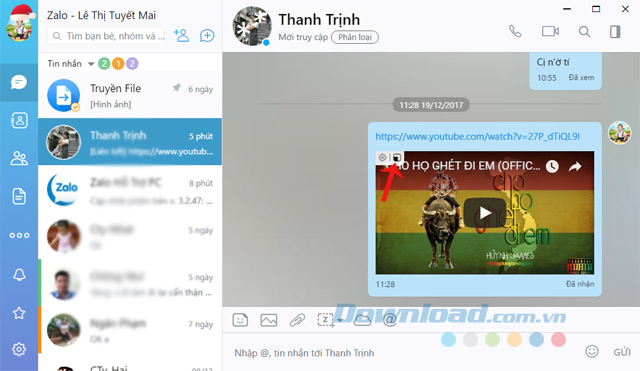
Bước 2: Sau đó, video YouTube sẽ được tách thành cửa sổ riêng cho bạn vừa xem video vừa chat vô cùng tiện lợi. Thậm chí bạn còn có thể di chuyển vị trí, kéo to hay thu nhỏ cửa sổ xem video.
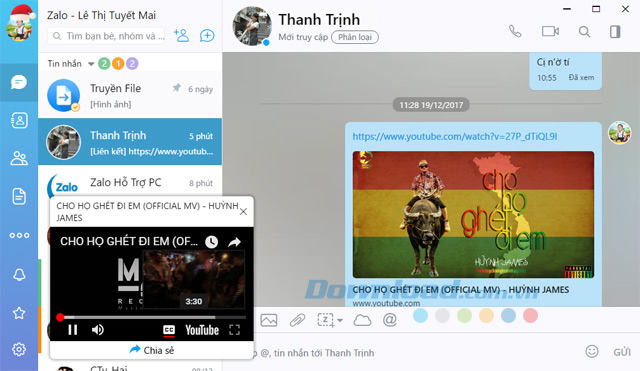
Bước 3: Còn nhấn vào biểu tượng bánh răng bên cạnh biểu tượng cửa sổ thu nhỏ, bạn có thể bật hoặc tắt tính năng Xem ngay nội dung YouTube, Zing MP3, Soundcloud trong cửa sổ chat.
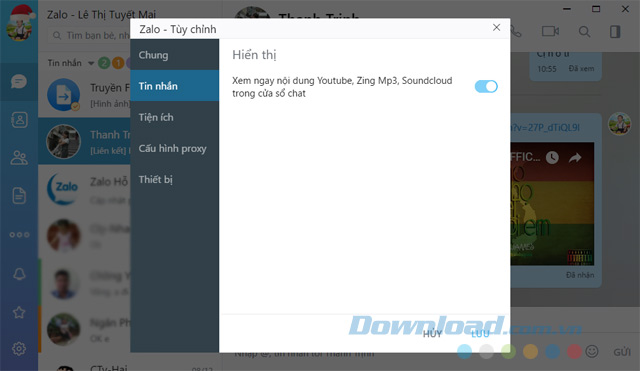
Thật tuyệt phải không các bạn? Vậy là từ bây giờ trở đi bạn vừa xem video YouTube vừa chat Zalo với bạn bè một cách dễ dàng rồi.
Chúc các bạn thực hiện thành công!
Theo Nghị định 147/2024/ND-CP, bạn cần xác thực tài khoản trước khi sử dụng tính năng này. Chúng tôi sẽ gửi mã xác thực qua SMS hoặc Zalo tới số điện thoại mà bạn nhập dưới đây: